oke kita lanjutkan yang tadi, sekarang kita akan membuat "cara edit foto kaya bang aliando" atau "cara mengedit foto bertumpuk dengan blur" "cara edit foto blur"
markicus dilihhat aja langsung ya screenshotnya! jangan lupa langsung aplikasikan hehehehehe
markicus dilihhat aja langsung ya screenshotnya! jangan lupa langsung aplikasikan hehehehehe
klik picsart di gadget kamu
klik Photo yang gambarnya orange itu loh
pilih salah satu album
kalau fotonya sudah dipilih, tampilannya seperti ini, lalu klik add photo
nah pilih foto yang sama
atur besarnya foto sesuai keinginan kamu, abis itu klik tanda ceklis
terus klik add photo lagi
atur lagi yang rapih ya
lalu kalau kamu pengen ditambahin efek blur, kamu klik efek terus pilih blur
nah kalau sudah diklik, pilih salah satu efek blur yang kamu pengen
terus klik yang bulet itu (2) terus hapus yang kamu
pengen hapus
saya memilih untuk ngapus bagian tengahnya aja, jadi pinggirnya aja
yang ada efek blur. jangan lupa klik oke
terus save deh, lalu klik ok
so simple right?
kamu juga bisa bikin sesuai keinginan kamu..
see ya, nanti saya kasih tutorial lainnya

















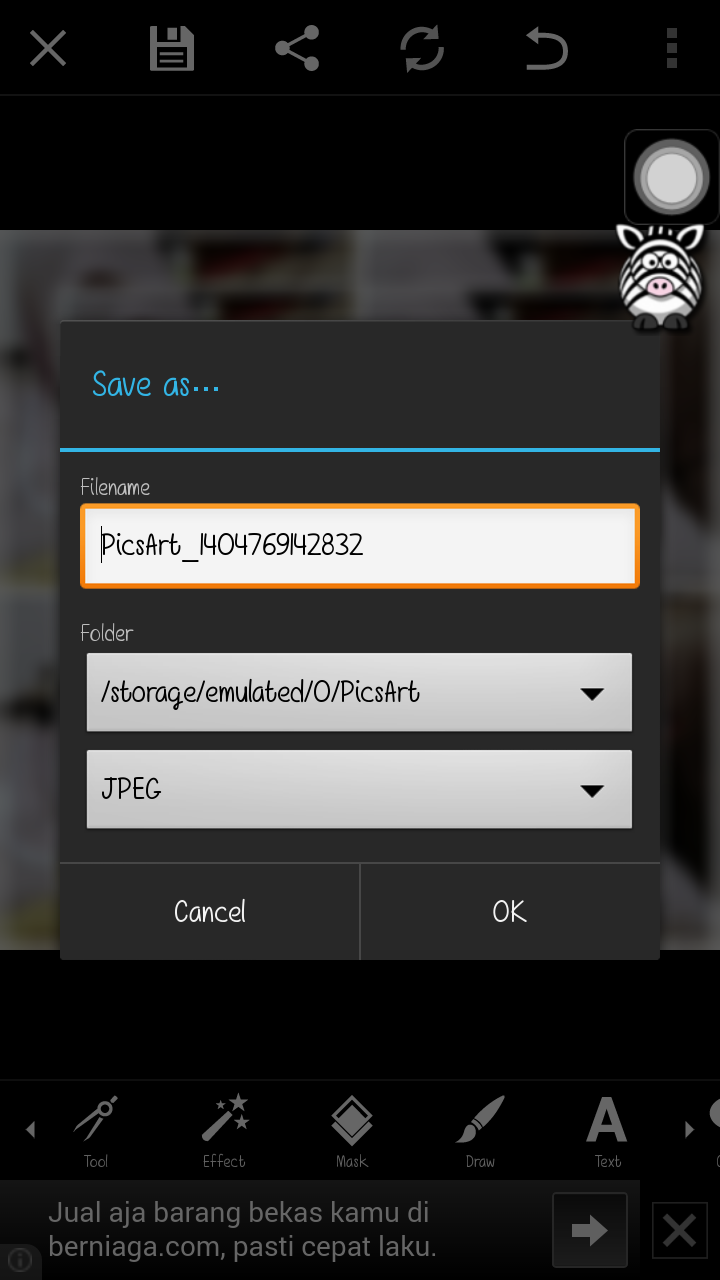
3 comments:
Mantap :-D dah ada lagi trik nya !
Mantap :-D dah ada lagi trik nya !
Posting Komentar